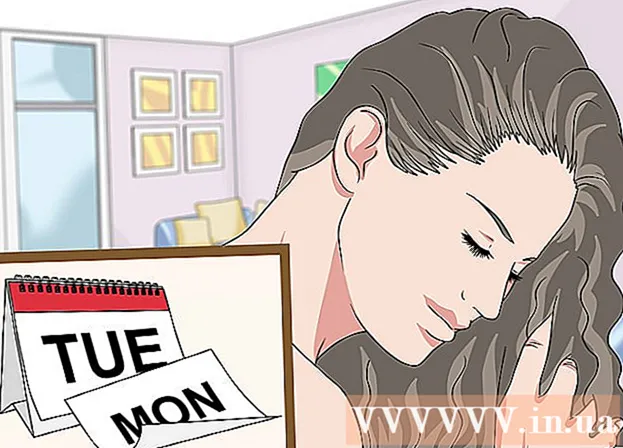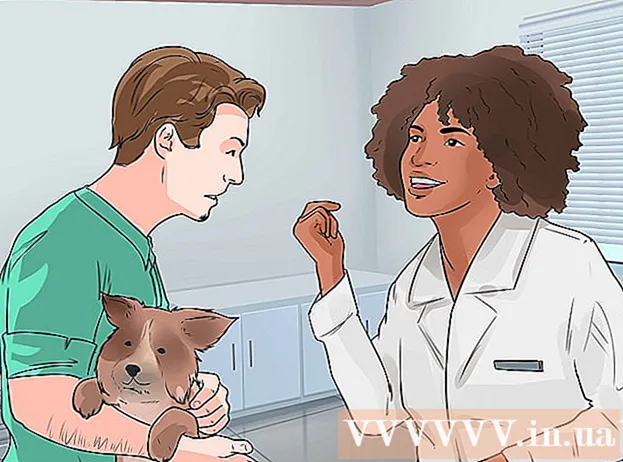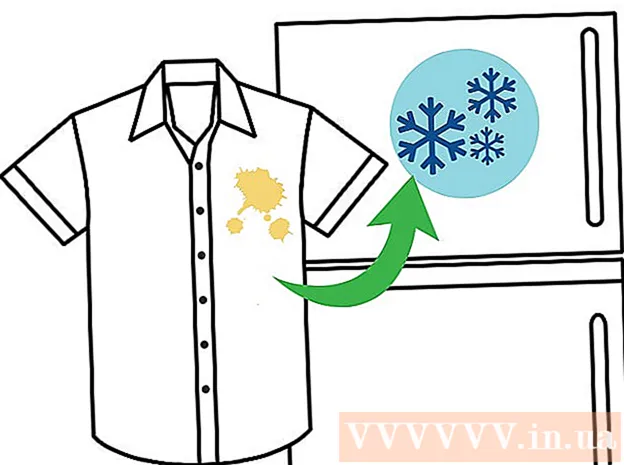Yazar:
Sara Rhodes
Yaratılış Tarihi:
13 Şubat 2021
Güncelleme Tarihi:
1 Temmuz 2024
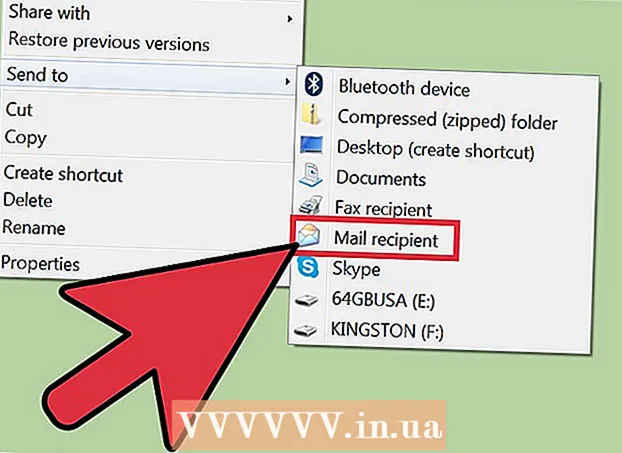
İçerik
- adımlar
- Yöntem 1/3: Sorun Giderme
- Yöntem 2/3: Bir posta hizmeti kullanma
- Yöntem 3/3: Bilgisayardan arşiv gönderme
- İpuçları
Zip dosyası, bir veya daha fazla dosyayı depolayan (sıkıştırılmış) bir arşivdir. Arşivler, kullanıcıları birer birer dosya indirme veya ekleme zorunluluğundan kurtarır, bu da zamandan tasarruf sağlar ve en az bir dosyayı kaybetmeyi veya gözden kaçırmayı imkansız hale getirir. ZIP dosyaları e-posta yoluyla çeşitli şekillerde gönderilebilir.
adımlar
Yöntem 1/3: Sorun Giderme
 1 Başka bir posta servisinin hizmetlerini kullanın. Bazı e-posta hizmetleri, güvenlik nedenleriyle veya bu tür hizmetler arşivlerle çalışmadığı için ZIP dosyaları göndermenize izin vermez.
1 Başka bir posta servisinin hizmetlerini kullanın. Bazı e-posta hizmetleri, güvenlik nedenleriyle veya bu tür hizmetler arşivlerle çalışmadığı için ZIP dosyaları göndermenize izin vermez. - Alıcınız zip dosyasını açamayabilir (açamayabilir). Bu durumda arşivi farklı bir e-posta adresine göndermeyi deneyin (alıcının varsa).
 2 Büyük zip dosyalarını bölün. Çok sayıda dosyayı (veya birkaç büyük dosyayı) sıkıştırıyorsanız, zip dosyası e-posta ile gönderebileceğiniz maksimum boyutu aşabilir. Çoğu posta sunucusunun gönderilen dosyaların boyutuna bir sınır koyduğunu unutmayın. Bu nedenle, birkaç küçük arşiv oluşturun ve bunları ayrı e-postalara ek olarak gönderin.
2 Büyük zip dosyalarını bölün. Çok sayıda dosyayı (veya birkaç büyük dosyayı) sıkıştırıyorsanız, zip dosyası e-posta ile gönderebileceğiniz maksimum boyutu aşabilir. Çoğu posta sunucusunun gönderilen dosyaların boyutuna bir sınır koyduğunu unutmayın. Bu nedenle, birkaç küçük arşiv oluşturun ve bunları ayrı e-postalara ek olarak gönderin. - Büyük bir arşiviniz varsa, sıkıştırmasını açın ve ardından ayıklanan dosyaları birkaç küçük ZIP dosyasına sıkıştırın.
 3 Arşiv uzantısını değiştirin. Bazı posta hizmetleri, e-postalara ZIP dosyaları veya herhangi bir arşiv eklemenize izin vermez. Bu durumda, posta hizmetini yanıltmak için arşiv uzantısını değiştirin. ZIP dosyası bir arşiv olarak kalacaktır, ancak farklı bir uzantısı olacaktır.
3 Arşiv uzantısını değiştirin. Bazı posta hizmetleri, e-postalara ZIP dosyaları veya herhangi bir arşiv eklemenize izin vermez. Bu durumda, posta hizmetini yanıltmak için arşiv uzantısını değiştirin. ZIP dosyası bir arşiv olarak kalacaktır, ancak farklı bir uzantısı olacaktır. - Bazı arşivleyiciler (örneğin, WinZip), arşive farklı bir uzantı atamanıza izin verir. Örneğin, uzantı olarak "Zea" (tırnak işaretleri olmadan) gibi bir şey girerseniz, arşiv file.zip değil file.zea olarak adlandırılır. Bu durumda arşivi sorunsuz bir şekilde gönderebileceksiniz.
- Bu yöntemin bazı durumlarda işe yaramayacağını unutmayın. Ayrıca, arşiv uzantısını değiştirmek için üçüncü taraf bir program indirmeniz gerekebilir.
 4 Mektubu göndermeden önce, zip dosyasının mektuba tam olarak eklendiğinden emin olun. Ekli bir e-posta göndermeye çalışırken, çoğu e-posta hizmeti, arşiv e-postaya tam olarak eklenmemişse bir uyarı verir. Ayrıca, bazı posta hizmetleri, bir iletiye dosya ekleme işleminin durumunu görüntüler.
4 Mektubu göndermeden önce, zip dosyasının mektuba tam olarak eklendiğinden emin olun. Ekli bir e-posta göndermeye çalışırken, çoğu e-posta hizmeti, arşiv e-postaya tam olarak eklenmemişse bir uyarı verir. Ayrıca, bazı posta hizmetleri, bir iletiye dosya ekleme işleminin durumunu görüntüler. - Dosya mektuba tamamen eklenmişse, ekler bölümünde veya doğrudan mektup metninin altında görüntülenecektir.
Yöntem 2/3: Bir posta hizmeti kullanma
 1 Kullanmakta olduğunuz posta hizmetinin web sitesini açın. Sitenin adresini bilmiyorsanız, e-posta adresinizdeki alan adına bakın. Çoğu durumda, e-posta adresindeki alan adı, posta hizmetinin web sitesi adresiyle aynıdır. Örneğin, e-posta adresiniz [email protected] ise, www.gmail.com adresine gidin. Bir e-posta istemcisi kullanıyorsanız, başlatın.
1 Kullanmakta olduğunuz posta hizmetinin web sitesini açın. Sitenin adresini bilmiyorsanız, e-posta adresinizdeki alan adına bakın. Çoğu durumda, e-posta adresindeki alan adı, posta hizmetinin web sitesi adresiyle aynıdır. Örneğin, e-posta adresiniz [email protected] ise, www.gmail.com adresine gidin. Bir e-posta istemcisi kullanıyorsanız, başlatın. - Bazı e-posta adresleri (örneğin, kurumsal adresler), posta hizmetinin web sitesi adresi yerine, etki alanı adı olarak şirketin web sitesi adresini içerir. Bu durumda, şirketin BT bölümündeki posta hizmetinin web sitesinin adresini öğrenin.
 2 Yeni bir mektup oluşturun. Bunu yapmak için ilgili düğmeye tıklayın.
2 Yeni bir mektup oluşturun. Bunu yapmak için ilgili düğmeye tıklayın. - Gmail'de kırmızı "Yaz" düğmesini tıklayın (sol üstte bulunur). Yeni bir mesaj penceresi açılacaktır.
- Outlook'ta Yeni'ye tıklayın (ekranın en üstündeki mavi çubukta). Bu düğmenin simgesi, artı işareti olan bir daireye benziyor.
- Yahoo Mail'de "Yaz" düğmesine tıklayın (sol üstte bulunur).
- Mail'de (Mac OS), kağıt ve kalem simgesini (sol üstte bulunur) tıklayın. Bu simge, zarf simgesinin yanındadır.
- Outlook Express'te, "Posta Oluştur" yazan simgeye tıklayın (sol üst köşede bulunur). Bu simge, boş bir kağıdın yanında bir zarf gibi görünür.
 3 Zip dosyasını ekleyin. Çoğu e-posta hizmeti, belirtilen boyuttaki herhangi bir dosyayı eklemenize izin verir. Sadece "Dosya ekle" düğmesini tıklayın, bilgisayarınızda veya harici depolama aygıtınızda ZIP dosyasını bulun ve dosyayı mektuba ekleme işlemi tamamlanana kadar bekleyin. Dosya tam olarak eklenmişse, ekler bölümünde (ad ve uzantı olarak) görüntülenecektir. Ekli dosyayı görüntülemek için üzerine tıklayın.
3 Zip dosyasını ekleyin. Çoğu e-posta hizmeti, belirtilen boyuttaki herhangi bir dosyayı eklemenize izin verir. Sadece "Dosya ekle" düğmesini tıklayın, bilgisayarınızda veya harici depolama aygıtınızda ZIP dosyasını bulun ve dosyayı mektuba ekleme işlemi tamamlanana kadar bekleyin. Dosya tam olarak eklenmişse, ekler bölümünde (ad ve uzantı olarak) görüntülenecektir. Ekli dosyayı görüntülemek için üzerine tıklayın. - Gmail'de ataş simgesini (e-posta gövdesinin altında bulunur) tıklayın. Bu imleç simgesinin üzerine geldiğinizde "Dosya ekle" mesajı görüntülenecektir. Zip dosyasını seçebileceğiniz bir sistem gezgini açılacaktır.
- Outlook'ta Yapıştır'a tıklayın (ekranın üst kısmındaki mavi çubukta). Bir açılır menü açılacaktır. Bu menüden Ek Olarak Dosyalar'ı seçin.
- Yahoo Mail'de ataş simgesini (e-posta gövdesinin altında bulunur) tıklayın.
- Mail'de (Mac OS), ataş simgesini (yeni posta penceresinin sağ üst köşesinde bulunur) tıklayın.
- Outlook Express'te "Ekle" yazan ataş simgesini tıklayın.
 4 Bir mektup gönder. Alıcının e-posta adresini, konusunu ve gövdesini girin.
4 Bir mektup gönder. Alıcının e-posta adresini, konusunu ve gövdesini girin. - Bir mektup göndermek biraz zaman alacaktır, bu da doğrudan ekli arşivin boyutuna bağlıdır. E-postanın gönderildiğinden emin olmak için Giden Kutusu veya Gönderilmiş Öğeler klasörünüzde arayın.
Yöntem 3/3: Bilgisayardan arşiv gönderme
 1 Zip dosyasına sağ tıklayın. Birçok seçenek içeren bir açılır menü açılacaktır.
1 Zip dosyasına sağ tıklayın. Birçok seçenek içeren bir açılır menü açılacaktır. - Arşiv oluştururken veya indirirken, örneğin masaüstünüzde veya Belgeler klasöründe kolayca erişilebilir bir yere kaydedin.
 2 Açılır menüden, dosyaları e-posta ile gönderme seçeneğini belirleyin. Posta istemcisi açılacak (kullandığınız işletim sistemine bağlı olarak) ve arşiv yeni bir mesaja eklenecektir.
2 Açılır menüden, dosyaları e-posta ile gönderme seçeneğini belirleyin. Posta istemcisi açılacak (kullandığınız işletim sistemine bağlı olarak) ve arşiv yeni bir mesaja eklenecektir. - Mac OS'de bir arşive sağ tıklayın ve Paylaş seçeneğinin üzerine gelin. Açılan menüde "Posta" seçeneğini seçin.
- Windows'ta arşive sağ tıklayın ve Gönder - Hedef'e tıklayın.
 3 Bir mektup gönder. Alıcının e-posta adresini, konusunu ve gövdesini girin.
3 Bir mektup gönder. Alıcının e-posta adresini, konusunu ve gövdesini girin. - Bir mektup göndermek biraz zaman alacaktır, bu da doğrudan ekli arşivin boyutuna bağlıdır. E-postanın gönderildiğinden emin olmak için Giden Kutusu veya Gönderilmiş Öğeler klasörünüzde arayın.
İpuçları
- ZIP dosyası çok büyükse, birkaç küçük arşiv oluşturun ve bunları ayrı e-postalara ek olarak gönderin.
- Zip dosyasının açıldığını (açıldığını) iki kez kontrol edin.